本文摘自网络,侵删!
很多小伙伴都遇到过对win7系统桌面更换成自己喜欢壁纸进行设置的困惑吧,一些朋友看过网上对win7系统桌面更换成自己喜欢壁纸设置的零散处理方法,并没有完完全全明白win7系统桌面更换成自己喜欢壁纸是如何设置的,今天小编准备了简单的操作办法,只需要按照1.在win7系统桌面空白处, 鼠标单击右键, 选择 个性化。 2.点击你想替换的桌面壁纸主题就可以更换成功。如果你觉得这些主题太少, 点击 联机获取更多主题的顺序即可轻松搞定,具体的win7系统桌面更换成自己喜欢壁纸教程就在下面,一起来看看吧!
1.在win7系统桌面空白处, 鼠标单击右键, 选择 个性化。
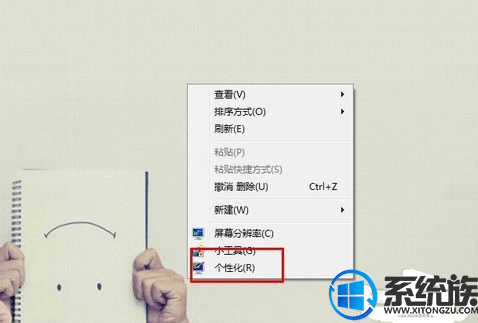
2.点击你想替换的桌面壁纸主题就可以更换成功。如果你觉得这些主题太少, 点击 联机获取更多主题
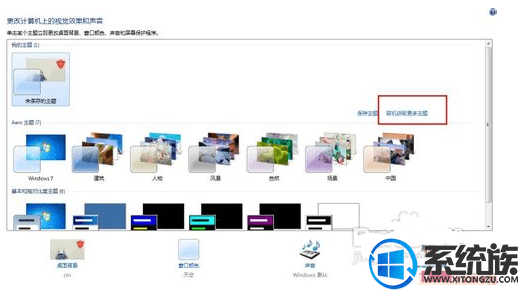
3.可以按照分类下载, 或者直接点击首页展示的, 点击下载按钮。
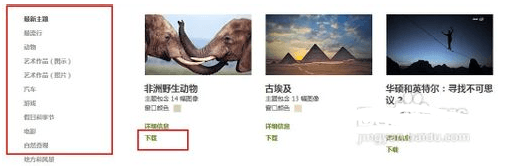
4.下载完成后, 鼠标双击文件,自动替换桌面壁纸。

5.将电脑上的图片设置为桌面壁纸。在目标图片上鼠标单击右键, 选择设置为桌面背景。
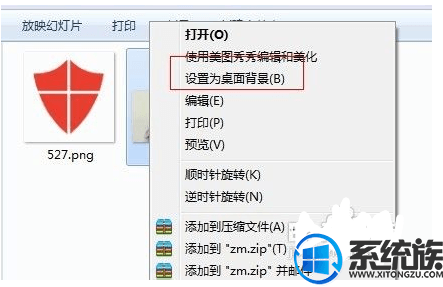
以上就是win7系统里设置桌面壁纸的操作方法,操作简单,有兴趣的朋友不妨试试,希望今天的分享对你有所帮助。
相关阅读 >>
更多相关阅读请进入《win7》频道 >>




